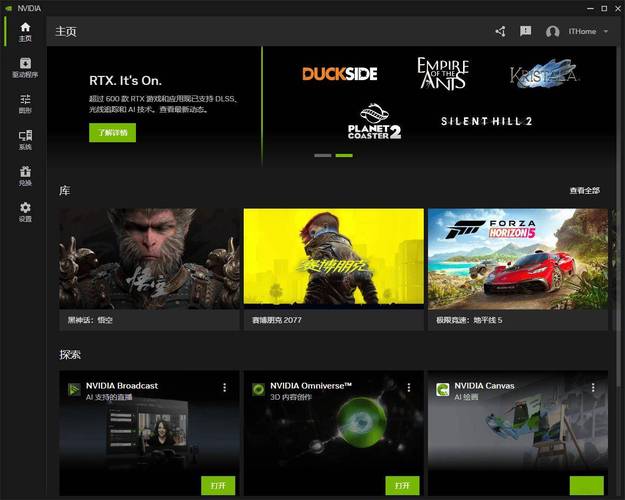NVIDIA控制面板下载:全面指南与安装步骤
NVIDIA控制面板是NVIDIA显卡用户不可或缺的工具,它提供了对显卡设置的精细控制,包括分辨率调整、刷新率设置、3D图形优化以及电源管理等。本文将详细介绍如何下载并安装NVIDIA控制面板,确保您能充分利用您的NVIDIA显卡性能。
一、下载NVIDIA控制面板
要下载NVIDIA控制面板,您需要访问NVIDIA官方网站。以下是具体步骤:
- 访问NVIDIA官方网站:打开您的网页浏览器,输入https://www.nvidia.com/,进入NVIDIA官方网站。
- 导航至驱动程序下载页面:在网站首页,找到并点击“驱动程序”选项,进入驱动程序下载页面。
- 选择产品类型:在驱动程序下载页面,选择您的产品类型(例如GeForce、Quadro或Tesla)。
- 选择产品系列和型号:根据您的显卡型号,选择相应的产品系列和型号。
- 下载驱动程序:选择您的操作系统版本(如Windows 10 64位),然后点击“搜索”按钮。在搜索结果中,找到最新版本的驱动程序,并点击“下载”按钮进行下载。
二、安装NVIDIA控制面板
下载完成后,您可以按照以下步骤安装NVIDIA控制面板:
- 运行安装程序:找到您下载的驱动程序安装包,双击运行。
- 接受许可协议:在安装向导中,仔细阅读许可协议,并勾选“我接受”选项,然后点击“下一步”。
- 选择安装选项:在安装选项中,确保选中“NVIDIA控制面板”选项,以便在安装驱动程序的同时安装NVIDIA控制面板。
- 完成安装:按照安装向导的提示完成安装过程。在安装过程中,您的计算机可能会重启一次或多次。
三、使用NVIDIA控制面板
安装完成后,您可以通过以下方式打开NVIDIA控制面板:
- 桌面右键菜单:在Windows桌面上右键点击空白区域,选择“NVIDIA控制面板”选项。
- 开始菜单:在Windows开始菜单中,找到并点击“NVIDIA控制面板”选项。
NVIDIA控制面板的主要功能
NVIDIA控制面板提供了丰富的功能,以下是一些常用功能的简要介绍:
- 调整图像设置:您可以调整分辨率、刷新率、颜色深度等图像设置,以获得最佳的显示效果。
- 管理3D设置:通过3D设置,您可以优化游戏和其他3D应用程序的性能和画质。
- 设置物理设置:对于多显卡用户,您可以在此设置多显卡的工作模式(如SLI或Optimus)。
- 电源管理:通过电源管理设置,您可以调整显卡的功耗和性能平衡,以延长电池寿命或提高性能。
四、常见问题与解决方案
在安装和使用NVIDIA控制面板时,您可能会遇到一些常见问题。以下是一些常见问题及其解决方案:
- 驱动程序安装失败:确保您的操作系统版本与驱动程序兼容,并尝试以管理员身份运行安装程序。
- NVIDIA控制面板无法打开:尝试重新启动计算机或重新安装驱动程序。
- 设置不生效:确保您的设置已保存,并检查是否有其他软件(如杀毒软件)干扰NVIDIA控制面板的正常工作。
NVIDIA控制面板是提升NVIDIA显卡性能和显示效果的重要工具。通过本文的介绍,您应该能够轻松下载、安装并使用NVIDIA控制面板,享受更流畅、更清晰的视觉体验。
结语
希望本文对您有所帮助。如果您在使用NVIDIA控制面板过程中遇到任何问题,欢迎随时咨询NVIDIA官方客服或查阅相关论坛和社区获取帮助。